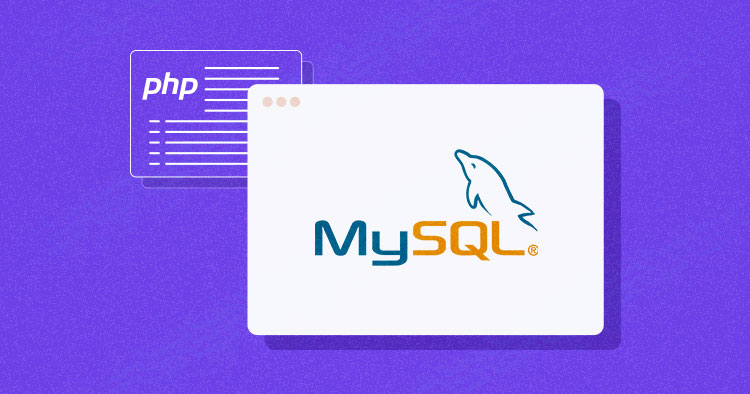
MySQL Er et svært populært databasebehandlingssystem som kan drive prosjekter av alle størrelser. Evnen til å håndtere store datamengder uten å svette er et av de største salgsargumentene. Koble MySQL MED PHP-kode, kan du gjøre bruk av en av tre metoder.
DET finnes tre typer metoder I PHP for å koble MySQL-databasen via backend:
- MySQL
- MySQLi
- PDO
mysql () er nå foreldet på grunn av sikkerhetsproblemer som SQL injection etc, men de to andre blir aktivt brukt.
MySQLi
MySQLi er EN API som brukes som en kontaktfunksjon for å koble backend AV PHP app Til MySQL database. Det fungerer akkurat som forrige versjon, men det er tryggere og raskere, og gir et bedre sett med funksjoner og utvidelser. MySQLi ble introdusert MED PHP 5.0.0 og driverne ble installert i 5.3.0. API ble utviklet for å støtte MySQL fra versjon 4.1.13 til nyere.
PUD
PHP Data Objects (PUD) forlengelse er En Database Abstraksjon Lag. Det er som et grensesnitt for backend å samhandle Med MySQL database og gjøre endringer uten å gjøre noen endring I PHP-koden. Det gir deg også frihet til å arbeide med flere databaser. Den største fordelen med Å bruke PDO er at koden din forblir enkel og bærbar.
i denne artikkelen vil jeg diskutere hvordan du kobler MySQL Database på forskjellige servere, og jeg vil også gi deg en oversikt over å koble Database ved HJELP AV PUD.
- Koble MySQL ved Hjelp Av Localhost Server
- Koble MySQL ved Hjelp Av Cloudways Server
- Koble MySQL ved Hjelp Av Ekstern MySQL
Slutt Å Kaste Bort Tid På Servere
Cloudways håndterer serveradministrasjon for deg, slik at du kan fokusere på å lage flotte apper og holde kundene dine fornøyde.
Opprett MySQL Database På Localhost
Før du begynner å bygge PHP-tilkobling Til MySQL-databasen, må Du vite Hva PHPMyAdmin er. Det er et kontrollpanel hvor du kan administrere databasen du har opprettet. Åpne nettleseren din og gå til localhost / PHPMyAdmin eller klikk «Admin» I XAMPP UI.
når DU først installerte XAMPP, opprettet den bare brukernavnet for at det skulle bli åpnet, du må nå legge til et passord for det selv. For dette må du gå Til Brukerkonto der brukeren er den samme som den som vises på dette bildet:
![]()
klikk Nå Rediger privilegier og gå Til Endre Admin passord, skriv inn passordet ditt der og lagre det. Husk dette passordet som det vil bli brukt til å koble Til Databasen.


Merk: det er ikke nødvendig å endre passordet for å få tilgang til databaser på localhost. Det er en god praksis, og det er derfor vi har brukt et passord.
Opprett Database
gå nå tilbake Til hjemmesiden Til PHPMyAdmin. Klikk På Ny-knappen for å opprette en ny database.

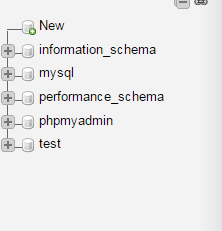
i det nye vinduet, navngi databasen din etter behov, jeg navngir den «praksis». Velg Nå Sortering som utf8_general_ci, da vi bruker den til læringsformål, og den vil håndtere alle våre spørsmål og data som vil bli dekket i denne opplæringsserien. Klikk Nå På Opprett og databasen din vil bli opprettet.


den nyopprettede databasen vil være tom nå, da det ikke er noen tabeller i den. Jeg vil dekke det i den kommende serien hvor vi lærer å lage tabeller og sette inn data i den. I denne opplæringen skal vi koble denne databasen til localhost ved HJELP AV PHP
![]()
Lag En Mappe i htdocs
finn nå mappen der DU installerte XAMPP og åpne htdocs-mappen (vanligvis c:/xampp). Opprett en ny mappe inni c:/xampp/htdocs / og navnet «praksis» vi vil plassere webfiler i denne mappen. Hvorfor har vi opprettet en mappe i htdocs? XAMPP bruker mapper i htdocs å kjøre OG kjøre PHP nettsteder.
Merk: hvis DU bruker WAMP, legg deretter til øvelsesmappen i c:/wamp/www mappe.
Opprett Databasetilkoblingsfil I PHP
Opprett EN NY PHP-fil og gi den navnet db_connection.php og lagre det. Hvorfor oppretter jeg en egen databasetilkoblingsfil? Fordi hvis du har opprettet flere filer der du vil sette inn data eller velge data fra databasene, trenger du ikke å skrive koden for databasetilkobling hver gang.
<?phpfunction OpenCon() { $dbhost = "localhost"; $dbuser = "root"; $dbpass = "1234"; $db = "example"; $conn = new mysqli($dbhost, $dbuser, $dbpass,$db) or die("Connect failed: %s\n". $conn -> error); return $conn; } function CloseCon($conn) { $conn -> close(); } ?>
her er forklaringen på variabelen som vi har brukt i vår db_connection-fil:
- $dbhost vil være verten der serveren din kjører, det er vanligvis localhost.
- $dbuser vil være brukernavnet, dvs. rot og $dbpass vil være passordet som er det samme som du brukte for Å få Tilgang Til PHPMyAdmin.
- $dbname vil være navnet på databasen som vi har opprettet i denne opplæringen.
Du må bare inkludere det ved Å bruke PHP tilpasset funksjon inkluderer (inkluder ’tilkobling.php’) på toppen av koden din og ringe sin funksjon og bruke den. Det hjelper også når du flytter prosjektplasseringen fra EN PC til en ANNEN, og du må endre verdiene på enkeltfilen, og alle endringene vil bli brukt på alle de andre filene automatisk.
Opprett EN NY PHP-fil for å sjekke databasetilkoblingen
Opprett EN NY PHP-fil for å koble til databasen. Navn det indeksen.php og legg til denne koden i denne filen.
<?phpinclude 'db_connection.php';$conn = OpenCon();echo "Connected Successfully";CloseCon($conn);?>
Kjør det!
åpne nå nettleseren din og gåtil localhost/practice / index.php og du bør se denne skjermen:


Bekreftelsesmelding
Gratulerer! Du har koblet databasen med localhost! Hvis du ikke kan se denne skjermen, så sjekk om du har gjort alt riktig i db_connection.php-fil.
Lag MySQL Database På Cloudways Server
for formålet med denne opplæringen antar jeg at du har ET PHP-program installert på en webserver. Mitt oppsett er:
- PHP 7.3
- MySQL
jeg bestemte meg for å være vert FOR MITT PHP-program på Cloudways administrerte servere fordi jeg får en svært optimalisert hosting-stabel og ingen serveradministrasjonsproblemer. Du kan prøve Cloudways gratis ved å logge på en konto og deretter følge denne enkle GIF for å sette opp serveren og PHP-programmet. Sjekk Ut Cloudways hostingplaner FOR AWS, Google Compute Engine, Vultr, Linode og Digital Ocean for å finne den rette passformen for deg.

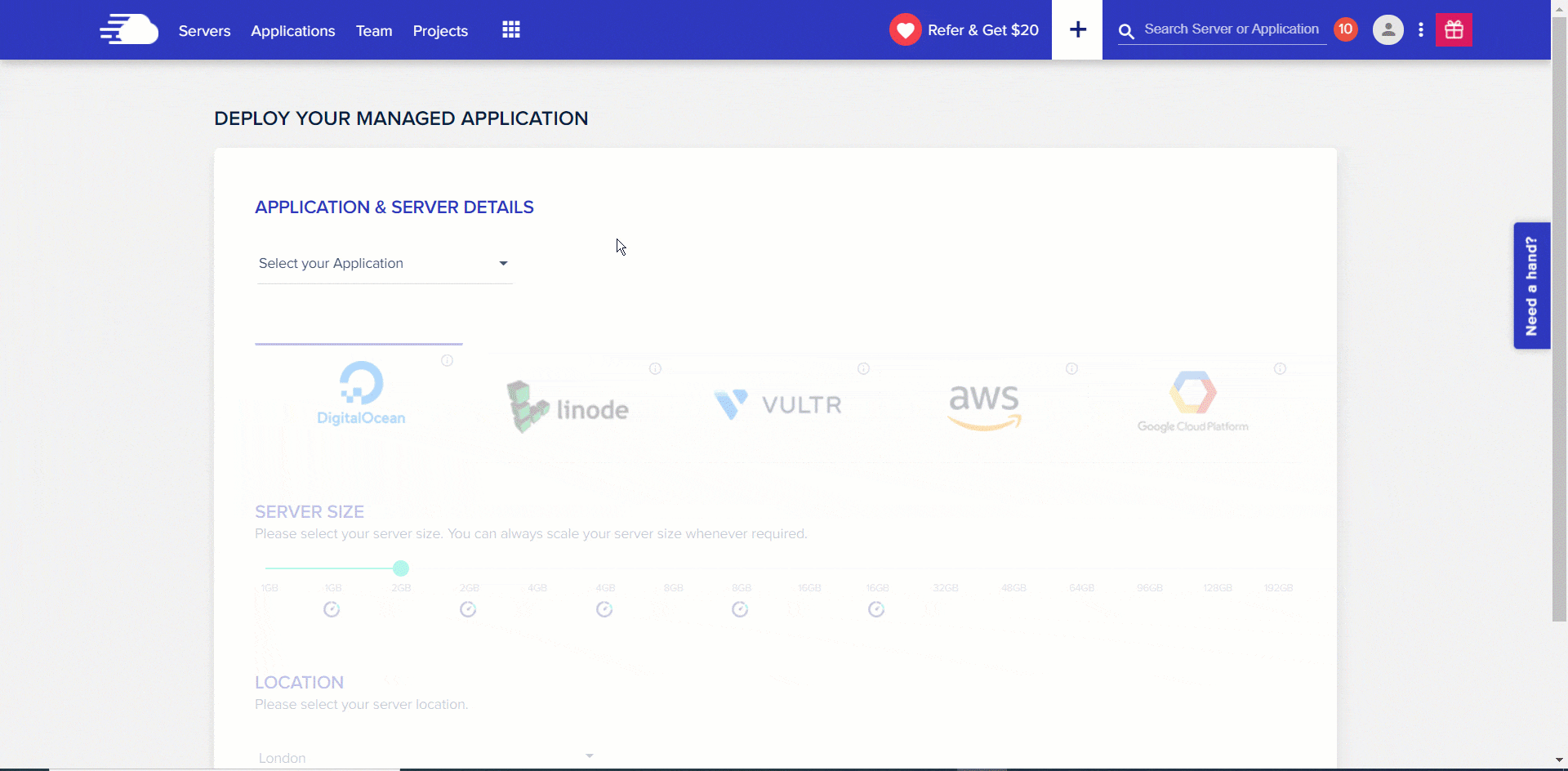
etter vellykket lansering AV ET PHP-Program på Cloudways gå i programfanen og sjekk detaljene i databasen, og klikk også på knappen for å starte database manager.
Koble Til MySQL Database
for å sette opp en tilkobling til databasen, bruk mysql_connect-funksjonen. Denne funksjonen returnerer en peker (også kjent som et databasehåndtak) til databasetilkoblingen. Dette håndtaket vil bli brukt i koden senere. Når du har håndtaket, husk å legge til databasens legitimasjon.
- Opprett EN NY PHP-fil og gi den navnet db_connection.php og lagre det.
Hvorfor oppretter jeg en egen databasetilkoblingsfil? Fordi hvis du har opprettet flere filer der du vil sette inn data eller velge data fra databasene, trenger du ikke å skrive koden for databasetilkobling hver gang. Du må bare inkludere det ved Å bruke PHP tilpasset funksjon inkluderer (inkluder ’tilkobling.php’) på toppen av koden din og ringe sin funksjon og bruke den.
På dette punktet har du muligheten til Å enten bruke MySQLi procedural connection query eller PHP PDO basert database connection:
MySQLi Prosedyrespørsel
<?php$servername = "localhost";$username = "username";$password = "password";$db = "dbname";// Create connection$conn = mysqli_connect($servername, $username, $password,$db);// Check connectionif (!$conn) { die("Connection failed: " . mysqli_connect_error());}echo "Connected successfully";?>
Koble MySQL-Databasen Med PHP Ved HJELP AV PDO
<?php$servername = "localhost";$username = "username";$password = "password";$db = "dbname";try { $conn = new PDO("mysql:host=$servername;dbname=myDB", $username, $password, $db); // set the PDO error mode to exception $conn->setAttribute(PDO::ATTR_ERRMODE, PDO::ERRMODE_EXCEPTION); echo "Connected successfully"; }catch(PDOException $e) { echo "Connection failed: " . $e->getMessage(); }?>
Kontroller Tilkobling
<?phpinclude 'db_connection.php'; echo "Connected Successfully";mysqli_close($conn);?>
For Å Lukke Tilkoblingen Slik
$conn = null;


Ekstern MySQL
For Ekstern PHP MySQL-tilkobling Logg inn På Cloudways-Plattformen med legitimasjonene dine. Klikk på «Servere» i toppmenylinjen. Deretter klikker du på målserveren fra listen.
- deretter går du Til Sikkerhetsmenyalternativet i venstre meny, og klikker Deretter På MySQL-fanen.
- Legg TIL IP-adressen i tekstområdet «Legg TIL IP I Hviteliste «og klikk på» Legg til » – knappen.
- hvis DU har FLERE IP-adresser, gjentar du prosessen.
- når du er ferdig, klikker du på «Lagre Endringer» – knappen for å fullføre endringene


etter vellykket, sett IP-Hvitlisting sett IP-adressen i forbindelse og kjør spørringen.
Topp MySQL Management tools
MySQL Workbench er et visuelt verktøy for database designere, utviklere og Dba. MySQL Workbench gir informasjon modellering, SQL avansement, og omfattende organisasjon enheter for server arrangement, klient organisasjon, forsterkning, og mye mer. MySQL Workbench er tilgjengelig På Windows, Linux Og Mac OS X.
MySQL Workbench er en veldig populær MySQL database manager for utviklere. Det gir praktiske administrasjonsverktøy som serverkonfigurasjon, brukeradministrasjon og mange andre.Den er tilgjengelig FOR MAC OS, Linux og Windows-operativsystemer.
vi anbefaler alle de spirende utviklere som ønsker å lære databaseadministrasjon å bruke det til sin fordel. Administrasjonsfunksjonene vil hjelpe dem med å mestre databaseadministrasjon i sin helhet.
Pros
- det sparer SQL-setninger
- gir frakoblet tilgang til eksterne DBs
- Lagrer flere tilkoblinger på ett sted
- Visuelt skjema og spørringsbygger tilgjengelig
Ulemper
- det er mer komplekst sammenlignet Med Phpmyadmin.
- Brukere rapporterer ofte programvarekrasj.
Navicat For MySQL
Navicat Er en serie grafisk databaseadministrasjon og programvareutvikling. Det kan være et enkelt program som tillater deg å knytte TIL PHP MySQL connection og MariaDB databaser samtidig. I samsvar Med sky databaser Som Amazon RDS, Amazon Aurora, Oracle Cloud, Google Cloud og Microsoft Azure.
Navicat For MySQL gir alle de avanserte verktøyene som en utvikler krever for å fullt ut administrere sine databaseoperasjoner. Kompatibiliteten med sky databaser gjør det praktisk å bruke mens du administrerer en skybasert applikasjon. Noen av hovedtrekkene er:
Pros:
- Intuitiv, lett-å-bruke UI.
- Gir enkel tilkobling Til MySQL database via SSH terminal.
- Planlegg databasejobber-sikkerhetskopier, gjenopprett, kjør rapporter med mer.
- Importer og eksporter data FRA ODBC, Excel, Access, Dbf, TXT, CSV, XML, JSON.
- Visuelle skjema-og spørringsbyggere tilgjengelig.
- Kompatibel Med Windows, Linux og MAC operativsystemer.
- Team samarbeid funksjonen tilgjengelig
Ulemper:
- den profesjonelle versjonen er dyr
- Utførelse på Linux krever Vin, noe som senker IDE.
- Tidkrevende prosessledelse
MySQL Yog
Dette MySQL-styringsverktøyet har tre pakker tilgjengelig, Dvs.Professional, Enterprise og Pro. Du kan velge en av dem etter å ha testet ut.
MySQL-administratorene kan enkelt jobbe med denne plattformen og kan håndtere sine databaseoppgaver med effektivitet. Den er bare tilgjengelig For Windows-operativsystemer.
PROS
- Glatt spørringsutformingsverktøy tilgjengelig
- Tilbyr avanserte funksjoner som hjelper til med å lære databaseadministrasjon.
ULEMPER
- pro-versjonen er tung på pocket
- Brukere rapporterer ofte sporadiske programvarekrasj
- støtter ingen databaser unntatt MySQL
- ingen opprinnelig støtte For Linux-og MAC-operativsystemer.
- ingen dra og slipp-støtte mellom flere faner.
Cloudways MySQL Database Manager
Cloudways MySQL database manager er uten tvil en av de mest praktiske Og nyttige MySQL styringsverktøy for utviklere. Det er veldig enkelt å bruke på grunn av sin brukervennlige UI og gir alle nødvendige MySQL administrasjonsverktøy en database manager bør ha:
Pros:
- Tilbyr brukervennlig OG tilpasses UI med avanserte funksjoner.
- Utformer skjematabeller, begrensninger og spørringer visuelt.
- Enkel tilkobling Til MySQL-databasen ved HJELP AV SSH-terminal.
Ulemper
- ingen dra og slipp-støtte tilgjengelig for flere faner.
- Manglende støtte for andre databaser Enn MariaDB, MySQL.
Q: Hvordan sjekker Jeg Om MySQL kjører eller ikke?
A: for å sjekke Om MySQL kjører, forutsatt at Den er installert som en tjeneste, kan du gå Til Start -> Kontrollpanel – > Administrative Verktøy – > Tjenester og se Etter MySQL på den listen. Sjekk om det kjører eller ikke.
Q: Hvordan finner jeg min localhost port For MySQL?
A: Hvis Du bruker MySQL Workbench, ser Du På Økt-fanen I informasjons-ruten på sidepanelet. Hvis du bruker phpMyAdmin, klikk På Hjem, Deretter Variabler på toppmenyen. Se etter portinnstillingen på siden. Den angitte verdien er Ditt MySQL-portnummer.
Q: Hva er min localhost MySQL brukernavn og passord?
A: Sjekk ut http://php.net/manual/en/function.mysql-connect.php. $servername = «localhost»; $username = «root»; $password=»»; Dette vil trolig fungere for nye brukere, og ikke glem å lage databasen før du kobler til den.
Q: HVA er STANDARD PHP-funksjonen for tilkobling Til En MySQL-database?
A: EN av grunnene TIL AT PHP fungerer så bra Med MySQL er mysql_connect-funksjonen som åpner en databasetilkobling. Denne funksjonen tar fem argumenter.
Konklusjon
en god databasestruktur er ryggraden i enhver applikasjon. Enten DET er ET CMS eller en nettbasert oppgavesporingsplattform, trenger Du En MySQL-database (er) for å holde oversikt over app-og brukerinformasjon og serverdata til applikasjonsprosessene.
i denne opplæringen har vi lært to ting:
- hvordan lage en ny database
- hvordan koble MySQL database MED PHP
Både MySQLi og PUD har sine preferanser. Men før du starter, bør Du huske På At MySQL bare brukes Til å koble MySQL med PHP, hvis du trenger å migrere til en annen database, får du endre hele koden. PÅ DEN annen SIDE jobber PUD med 12 ulike databaser, noe som gjør overføringen mye mindre krevende.
Del Denne Artikkelen
Kunde Gjennomgang på 
«Cloudways hosting har en av de beste kundeservice og hosting hastighet»
Sanjit C
Inshal Ali
Inshal Er En Innhold Markedsfører På Cloudways. Med bakgrunn i informatikk, dyktighet av innhold og en hel masse kreativitet, han hjelper virksomheten nå himmelen og gå utover gjennom innhold som snakker språket til sine kunder. Bortsett fra arbeid, vil du se ham for det meste i noen online spill eller på fotballbane.